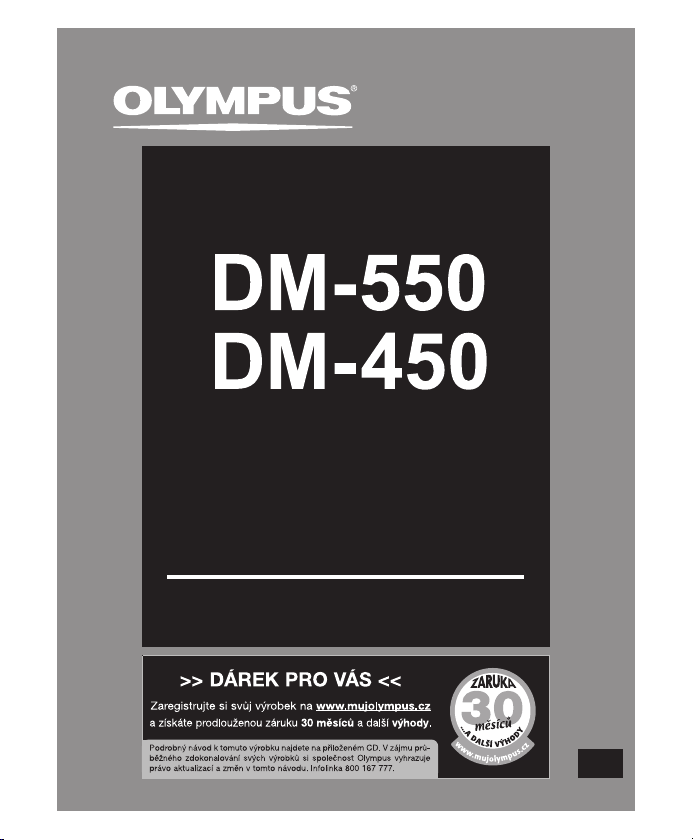
DIGITÁLNÍ
DIKTAFON
PODROBNÉ
POKYNY
Děkujeme, že jste zakoupili digitální diktafon Olympus.
Informace o správném a bezpečném používání tohoto
produktu naleznete v těchto pokynech k použití.
Uschovejte si je pro budoucí použití.
Aby bylo nahrávání úspěšné, doporučujeme před
použitím diktafonu otestovat funkci nahrávání a úroveň
hlasitosti.
CZ
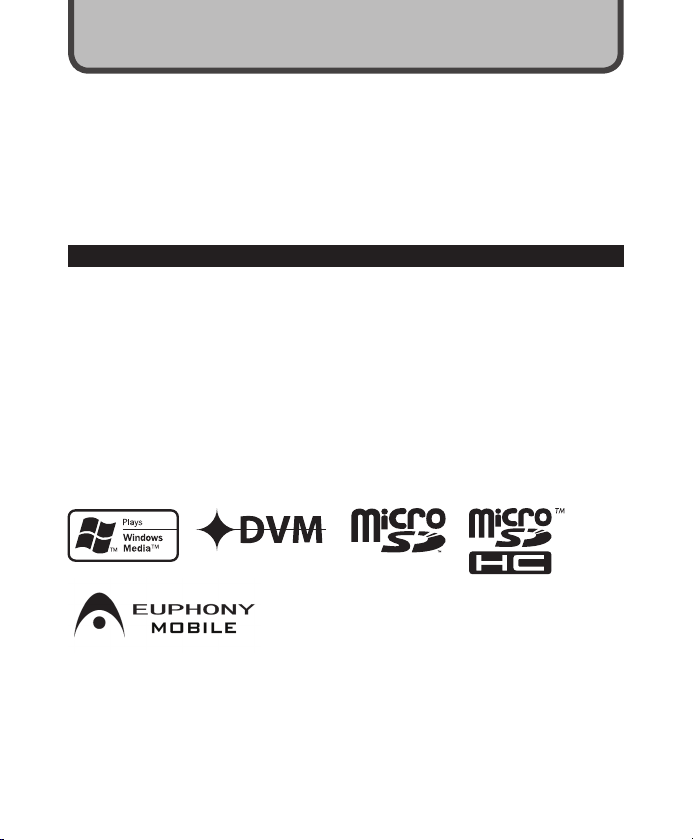
2
Úvod
• Obsah tohoto dokumentu se může v budoucnosti bez předchozího upozornění změnit.
Chcete- li získat nejnovější informace o názvech v ýrobků a číslech modelů, kontaktujte
oddělení podpory zákazníků.
• Správnosti obsahu tohoto dokumentu byla věnována maximální péče. Pokud přesto
naleznete nesrovnalosti, chybu nebo chyb ějící informaci, kontaktujte oddělení podpory
zákazníků.
• Společnost Olympus nenese odpovědnost za poškození nebo jakékoli škody vzniklé
v důsledku ztráty dat způsobené poruchou produktu, opravy provedené jiným subjektem
než společností Olympus nebo autorizovaným servisním střediskem Olympus nebo z jiných
důvodů.
Ochra nné známk y a registr ované ochra nné známk y
• IBM a PC/AT jsou ochranné známk y nebo registrované ochranné známky společnosti
International Business Machines Corporation.
• Microsoft, Windows a Windows Media jsou registrované ochranné známky společnosti
Microsoft Corporation.
• Macintosh a iTunes jsou ochranné známk y společnosti Apple Inc.
• microSD a microSDHC jsou ochranné známky společnosti SD Card Association.
• Technologie zvukového kódování MPEG Layer-3 licencovaná společností Fraunhofer IIS
a Thomson.
• EUPHONY MOBILE
• DVMTM je ochranná známka sp olečnosti DiMAGIC Corporation.
• Produkt byl vy vinut na základě technologie na potlačení šumu v licenci společnosti NEC.
Ostatní značky a názvy v ýrobků uvedené v této příručce jsou ochrannými známkami nebo
registrovanými ochrannými známkami příslušných vlastníků.
TM
je ochranná známka sp olečnosti DiMAGIC Corporation.
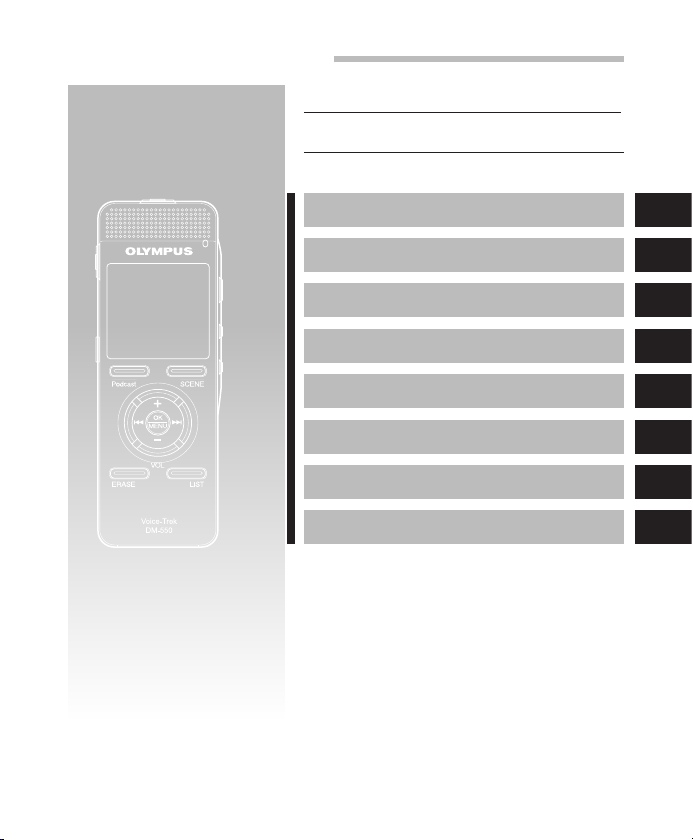
REJSTŘÍK
Obsah str.
Správn é a bezpečné pou žívání str. 6
Začín áme str. 8
Inform ace o nahráván í str. 2
Inform ace o přehrává ní str. 3
Nastave ní nabídky str. 4
Použit í diktafon u s počítačem str. 7
Správa s ouborů v počít ači str. 8
Impor t obsahu pro po slech
v dikt afonu
Další in formace str. 12
str. 94
4
1
8
2
3
3
4
4
3
5
5
6
7
0
8
3

4
Obsah
Úvod
REJSTŘÍK .................................................. 3
Správné a b ezpečné použ ívání ..................6
Obecná b ezpečnostn í opatření ...................... 6
Baterie ............................................................ 6
1 Začínáme
Hlavní v lastnosti ...................................... 8
Popis čá stí .............................................. 10
Displej (p anel LCD) Obrazovka re žimu
[Recorde r] ................................................11
Displej (p anel LCD) Obrazovka re žimu
[Music] [Podcas t] [Aud ible] .....................12
Napáje cí zdroj ........................................ 14
Vkládání b aterií .............................................14
Dobíje ní připojením k poč ítači pomocí
portu US B .................................................
Dobíje ní pomocí připoj ení síťového
adaptéru (vo litelný) k portu USB .............16
Zapnutí /vypnutí nap ájení .............................18
Bloková ní tlačítek (HOLD) ....................... 19
Nastave ní času a data [T ime & Date]........ 20
Změna času a d ata .........................................21
Vložen í a vyjmutí kar ty microSD ............. 22
Vložení karty microSD .............................. 22
Vyjmutí karty microSD ............................. 23
Poznámk y o složkách .............................. 24
Informace o složkách pro zvukové nahrávky ....24
Informa ce o složce pro přehrává ní hudby .... 25
Informace o složce pro obsahy typu Podcast ... 26
Informa ce o složce pro obsahy Aud ible ........ 26
Výběr s ložek a souborů ........................... 27
2 Informace o nahrávání
Nahrává ní .............................................. 28
Doporu čená nastavení pod le nahrávacích
podmíne k ................................................ 30
Nahrávání z e xterního mi krofonu nebo
z jiných zař ízení
........................................31
3 Informace o přehrávání
Přehráv ání ............................................. 33
Režim zál ožky ............................................... 36
Vkládání i ndexové nebo časov é značky ....... 38
Jak opakova ně přehrát část ..........................4 0
Mazán í ................................................... 42
Částeč né smazání soubo ru
(u modelu DM-550) ................................. 43
4 Nastavení nabídky
Postup na stavení nabíd ky ...................... 44
+ Nabídka S oubor ....................................... 46
, Nabídka Re c (Nahrávání) ......................... 47
- Nabídka Pla y (Přehrávání) ....................... 50
. Nabídka LCD/S ound ................................. 53
/ Device Men u (Diktafon) ........................... 54
15
Nové uspoř ádání souborů [Rep lace] ............ 56
Přesunov ání/kopírování s ouborů
[File Move/Co py] (u mod elu DM-550)..... 57
Rozdělová ní souborů [File Di vide]
(u modelu DM-550) ................................. 59
Nahrávání s č asovačem [Time r Rec] ............. 60
Nastaven í scény nahrávání [Rec S cene] ....... 62
Funkce přehr ávání budíku [Alarm]............... 64
Nastaven í scény přehrávání [Play S cene] ..... 66
Navádění [ Voi ce Guide] ................................ 68
Změna tří dy USB [USB Settings] ................... 69
Formátov ání diktafonu [F ormat] ................. 71
5 Použití diktafonu s počítačem
Ukládá ní souborů do p očítače ................. 73
Pracovn í prostředí ...................................74
Funkce dos tupné v soft waru Olymp us
Sonori ty ............................................ 75
Instal ace softwa ru ................................. 76
Odins talování sof twaru .......................... 78
Použív ání nápovědy onl ine ..................... 79
Připoj ení k počítači ................................. 80
Připoje ní k počítači ....................................... 80
Odpojen í od počítače.................................... 81
Spuště ní softwar u Olympus Son ority ...... 82
Názv y oken (Olympus S onority) .............. 83
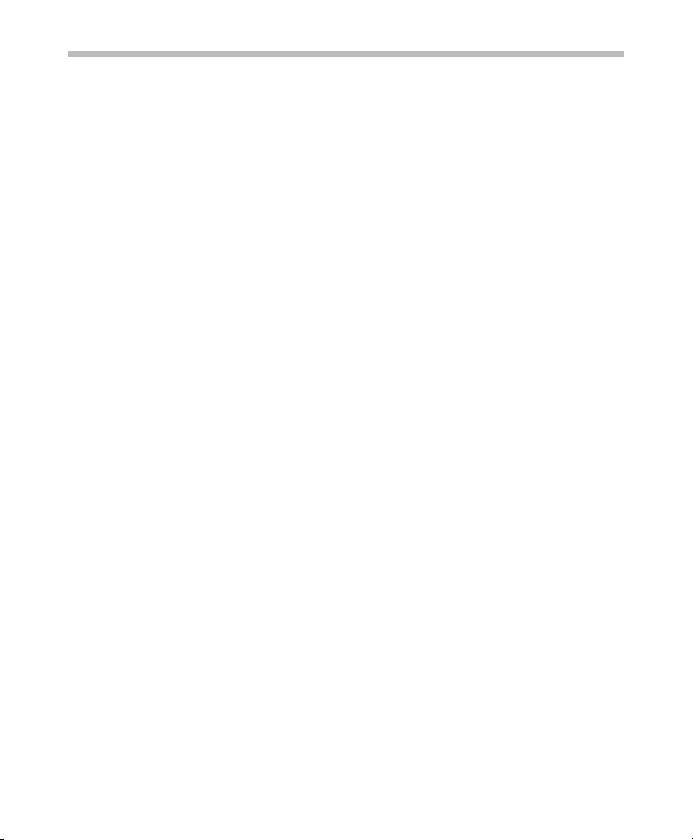
Obsah
6 Správa souborů v počítači
Stahování hlasových souborů z diktafonu ...85
Přehráv ání hlasovýc h souborů ................ 87
Použití f unkce Waveform Ed iting ............ 88
Použití f unkce One-Touch Ef fect ............. 88
Nahrává ní hlasovýc h souborů
do dik tafonu ..................................... 89
Kopírov ání dat hlasové ho navádění ........ 90
Mikro fon USB/reprodu ktor USB .............. 91
Funkce Upg rade ..................................... 92
Funkce dos tupné v soft waru Olymp us
Sonori ty Plus ..................................... 93
Funkce dos tupné s module m plug-in
Music Ed iting ..................................... 93
7 Import obsahu pro poslech
v diktafon
Impor t obsahu pro po slech v dikt afonu ... 94
Použití aplikace Windows Media Player .... 95
Názv y oken ................................................... 96
Kopírován í hudby z disku CD ........................
Přenos hud by do diktafonu .......................... 98
Kopírování zvukového souboru na disk CD ... 101
Použití a plikace iTunes ..........................103
Názv y oken ..................................................103
Kopírován í hudby z disku CD ......................
Přenos hud by do diktafonu .........................105
Kopírování zvukového souboru na disk CD ....106
Impor t obsahu (Podca st) .......................107
Regist race programu Podc ast .....................107
Aktual izace programu ................................ 108
Stažení ob sahu ........................................... 109
Přenos obs ahu do diktafo nu ....................... 110
Funkce prů vodce Progra m Guide ............111
Regist race programů ................................... 111
Nahrává ní zvukového ob sahu ................ 112
Instala ce softwaru Au dibleManager........... 112
Přidání z ařízení do sof twaru
Nákup obs ahu Audible ................................113
Přenos z vukového obsa hu .....................114
u
AudibleM anager ....................................113
Poslech zvukového obsahu v diktafo nu ...115
Režim Audi ble .............................................115
Pozice Playback Position a oddíl přehrávání.... 116
Ovládání d iktafonu v rež imu Audible ......... 117
Použití d iktafonu j ako externí p aměti
připoj itelné k počít ači .......................119
8 Další informace
Seznam v arovných zpráv .......................120
Odstr aňování potíž í ...............................121
Příslu šenství (voli telné) ........................123
Technick é údaje.....................................124
Technick á pomoc a podpor a ...................127
97
104
5
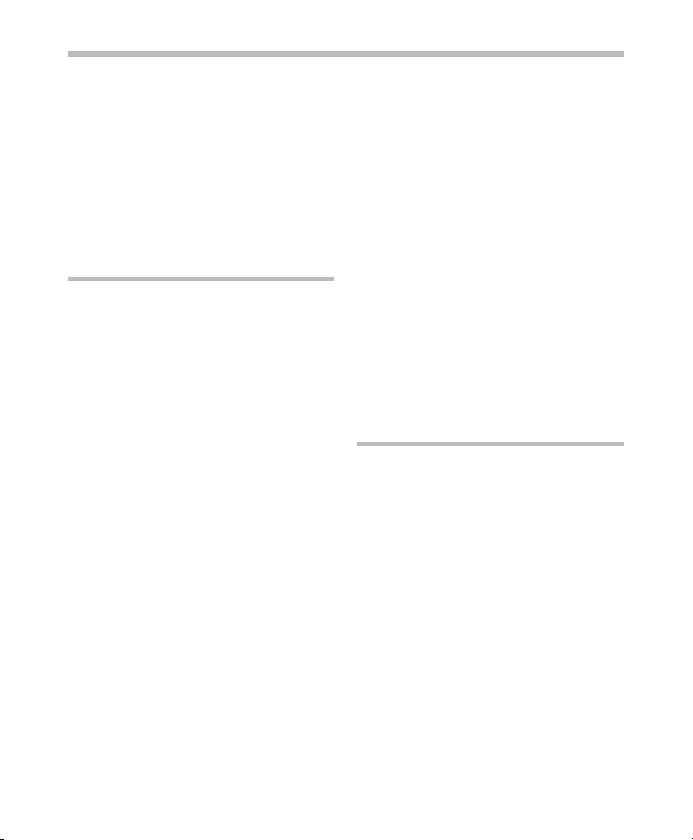
6
Správné a bezpečné používání
Před používáním nového diktafonu si
pozorně přečtěte tuto příručku, abyste se
s ním naučili bezpečně a správně zacházet.
Uschovejte tuto příručku na snadno
přístupném místě pro budoucí použití.
• Varovné symboly upozorňují na důležité
informace týkající se bezpečnosti. Abyste
ochránili sebe a ostatní před zraněním
nebo věcným poškozením, je důležité,
abyste si vždy přečetli všechna předložená
varování a informace.
Obecná bezpečnostní opatřen í
• Nenechávejte diktafon na
horkých, vlhkých místech, např.
v zavřeném autě na přímém
slunci nebo v létě na pláži.
• Neukládejte diktafon na místech
vystavených vlhkosti nebo
prachu.
• K čištění přístroje nepoužívejte
organická rozpouštědla, jako je
alkohol nebo ředidlo.
• Nepokládejte diktafon do
blízkosti elektrických zařízení,
jako je např. televizor nebo
chladnička, ani na ně.
• Vyvarujte se nahrávání
nebo přehrávání v blízkosti
mobilních telefonů nebo jiných
bezdrátových zařízení, která
mohou způsobit interferenci
a šum. Zaznamenáte-li rušení,
přesuňte se jinam nebo diktafon
umístěte dále od těchto zdrojů.
• Chraňte přístroj před pískem
a nečistotami. Mohou způsobit
neopravitelné poškození.
• Vyvarujte se silných vibrací
nebo nárazů.
• Nerozebírejte, neopravujte ani
neupravujte přístroj sami.
• Nepoužívejte přístroj během
řízení vozidla (např. jízdního kola,
motocyklu nebo motokáry).
• Uchovávejte přístroj mimo dosah
dětí.
<Varování t ýkající se ztráty dat>
Nahraný obsah pam ěti může být zni čen
nebo smazán v důs ledku nesprávného
ovládán í přístroje, po ruchy nebo
v průběhu opravy.
Doporu čujeme zálohovat a ulož it
důležitý obs ah na jiné médium , jako
je např. pevný d isk počítače .
Společnost Olympus n enese
odpověd nost za poškoze ní nebo
jakékoliv škody v zniklé v důsl edku
ztrát y dat způsoben é poruchou
produk tu, opravy pr ovedené jiným
subjek tem než společností Olympus nebo
autorizovaným se rvisním stř ediskem
Olympus, ani z jiných důvodů.
Baterie
f Nebezpečí:
• Nevystavujte nikdy baterie ohni
nebo horku, nezkratujte je ani
nerozebírejte.
• Nikdy neukládejte baterie na
místa, kde budou vystaveny
přímému slunečnímu záření nebo
vysokým teplotám v rozpáleném
autě, poblíž zdroje tepla apod.
f Varování:
• Nepájejte přívody ani
svorky přímo k baterii, ani je
neupravujte.
• Nespojujte svorky
nebezpečí požáru, přehřátí nebo
úrazu elektrickým proudem.
= a -. Hrozí

Správné a bezpečné používání
• Při přenášení nebo skladování
baterií použijte příslušný
obal, abyste ochránili svorky.
Nepřenášejte a neskladujte
baterii spolu s kovovými
předměty (jako je kovový
kroužek na klíče).
Mohlo by dojít ke vzniku požáru,
přehřátí přístroje nebo úrazu
elektrickým proudem.
• Nepřipojujte baterie přímo
k motorovému vývodu nebo
zapalovači v automobilu.
• Nevkládejte baterie svorkami
= a - obráceně.
• Pokud se vám dostane kapalina
z baterií do očí, okamžitě oči
vymyjte čistou vodou a urychleně
vyhledejte lékaře.
• Nepokoušejte se dobíjet
alkalické, lithiové nebo jiné
nedobíjecí baterie.
• Nepoužívejte nikdy baterie
s poškozeným nebo prasklým
pláštěm.
• Uchovávejte baterie mimo
dosah dětí.
• Zaznamenáte-li během používání
tohoto produktu cokoli
neobvyklého, např. neobvyklý
zvuk, zahřátí, kouř nebo zápach
spáleniny:
1 vyjměte ihned baterie, dávejte přitom
pozor, abyste se nepopálili, a
2 kontaktujte prodejce nebo nejbližší
servisní středisko společnosti
Olympus.
• Nevystavujte baterie vodě.
Zabraňte kontaktu svorek baterie
s vodou.
• Neodstraňujte ani nepoškozujte
izolační obal baterií.
• Nepoužívejte baterie, pokud
u nich zaznamenáte něco
podezřelého, jako například
prosakování, změnu barvy nebo
deformaci.
• Pokud se nabíjecí baterie
nenabily v předepsaném čase,
přerušte nabíjení.
• Pokud se kapalina z baterie
dostane na kůži nebo oblečení,
důkladně ji smyjte čistou vodou.
• Nevystavujte baterie ohni.
f Upozornění:
• Nekombinujte použití nabitých
a vybitých baterií.
• Nepoužívejte baterie se suchými
články, baterie, které mají odlišné
kapacity nebo jsou odlišných
typů a značek.
• Pokud chcete použít dvě baterie,
dobíjejte je současně.
• Nevystavujte baterie nárazům.
• Při použití dobíjecích baterií,
které nebyly po určitou dobu
používány, je nezapomeňte před
použitím dobít.
• Dobíjecí baterie mají omezenou
životnost. Pokud se doba
provozu zkracuje i přesto, že je
dobíjecí baterie zcela dobitá za
stanovených podmínek, nahraďte
ji novou.
7
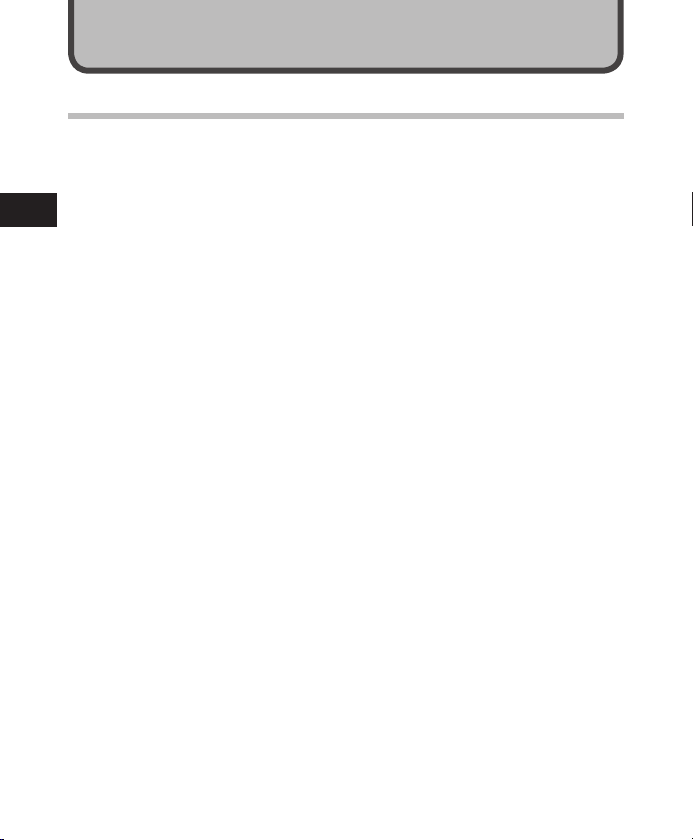
8
1
Začínáme
Hlavní vlastnosti
s Podporuje lineární formát
PCM, který dokáže nahrávat
ve zvukové kvalitě – odpovídá
kvalitě CD a někdy ji i převyšuje
(u modelu DM-550).
Diktafon dokáže realisticky nahrávat
Hlavní v lastnosti
odlišné zvukové zdroje. Je možné nahrávat
s vysokou vzorkovací frek vencí a bitovou
rychlostí, které odpovídají hodnotám
používaným u hudebních disků CD
(frekvence 44,1 kHz, 16 bitů) (
s Podporuje širokou škálu
nahrávacích formátů. Umožňuje
pracovat s formáty MP3
(MPEG-1 Audio Layer 3) a WMA
(Windows Media Audio).
Toto zařízení dokáže ukládat soubory
s vysokým stupněm komprimace, čímž
posky tuje delší nahrávací čas (
Pokud je dik tafon připojen k externímu
zařízení, dokáže navíc kódovat vstupní
analogový audio signál bez p oužití
počítače (
s Podporuje nahrávací média
s Vedle vlastních nahraných
☞ str. 32).
s vysokou kapacitou. Kromě 4 GB
(u modelu DM-550) nebo 2 GB
(u modelu DM-450) vestavěné
paměti můžete nahrávat také
na kartu microSD dostupnou
v obchodech (
Seznam karet microSD, u nichž je
potvr zena kompatibilita s tímto
diktafonem, naleznete na webových
stránkách společnosti Olympus.
souborů dokáže diktafon
přehrávat také soubory WAV,
WMA a MP3 zkopírované
z počítače.
Kdykoli jej můžete použít jako hudební
přehrávač.
☞ str. 22).
☞ str. 47).
☞ str. 47).
s Obsahuje vestavěnou funkci
hlasem aktivovaného nahrávání
(VCVA) (
s Filtr Low Cut při nahrávání
s Hlasitost nahrávání lze upravit
s Funkce redukce šumu (Noise
s Při nahrávání ve formátu WMA
s Má vestavěné funkce nastavení
s Můžete přesunovat či kopírovat
s Soubory můžete rozdělovat
s Má podsvícený bodový displej
s Má několik různých funkcí
☞ str. 48).
minimalizuje zvuk klimatizace
a jiné podobné šumy (
automaticky nebo manuálně
(u modelu DM-550) (
Cancel) (
☞ str. 50) a funkce
hlasového filtru (Voice Filter)
(☞ str. 50) odstraňují šum
a umožňují čisté přehrávání zvuku.
je možné zvolit jeden ze šesti
režimů nahrávání, jako stereo
či monofonní (
scény nahrávání (
a nastavení scény přehrávání
(☞ str. 66), které umožňují
nastavit kvalitu zvuku a režim
nahrávání či přehrávání podle
různých použití.
soubory mezi vestavěnou pamětí
a kartou microSD a v rámci složek
v paměti (u modelu DM-550)
(☞ str. 57).
(☞ str. 59) nebo smazat část
souboru (
formátu PCM do tohoto diktafonu
(u modelu DM-550).
(panel LCD) (
opakování (
☞ str. 43) nahraného ve
☞ str. 11).
☞ str. 40, str. 50).
☞ str. 48).
☞ str. 47).
☞ str. 47).
☞ str. 62)
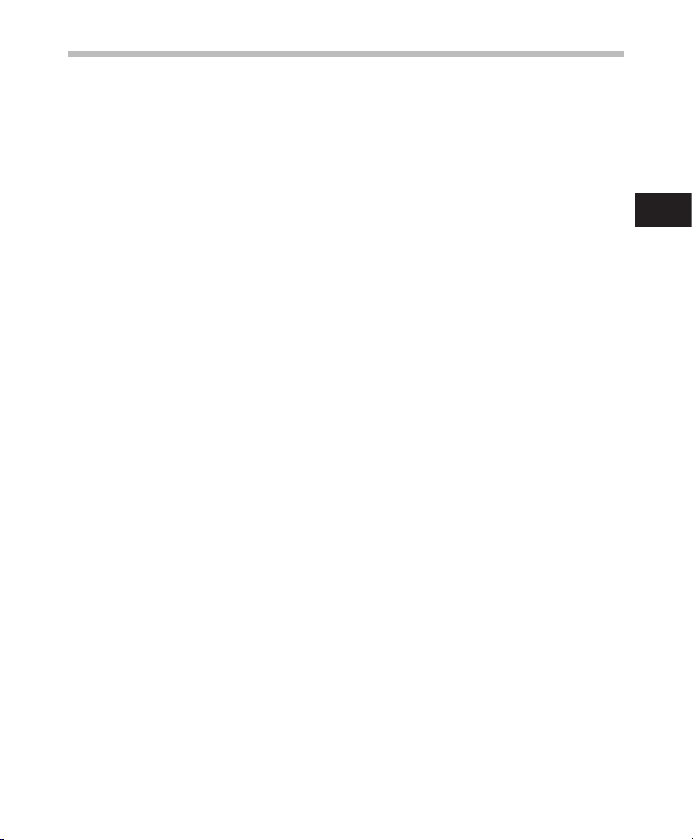
Hlavní vlastnosti
s Možnost vložení indexové
a časové značky umožňuje rychlé
nalezení požadovaného místa
(☞ str. 38).
s Rychlost přehrávání lze ovládat
podle potřeby (
☞ str. 51).
s Funkce Navádění (k dispozici
v angličtině a dalších jazycích)
slouží jako zvuková signalizace
provozních podmínek. Různé
funkce lze snadno ovládat
(☞ str. 68).
s Jednotlivým složkám můžete
přiřadit názvy dle svého uvážení
(☞ str. 54).
s Funkce nahrávání s časovačem
Timer Rec (
a budík Alarm (
☞ str. 60)
☞ str. 64)
umožňují automatické
nahrávání a přehrávání
v přednastaveném čase.
s Funkce směrového mikrofonu
byla navržena pro přepínání mezi
širokopásmovým stereofonním
nahráváním a směrovým
nahráváním ve vysoké kvalitě
(☞ str. 48).
s Praktická funkce přehrávání
ukázek skladeb usnadňuje
vyhledávání souborů, které
chcete poslouchat (u modelu
DM-550) (
☞ str. 53).
s Technologie EUPHONY MOBILE
poskytuje přirozený a realistický
vjem při stejné kvalitě zvuku
(☞ str. 50).
s Rychlé převíjení vpřed či vzad
je možné v přednastavených
intervalech (
☞ str. 52).
s Je dodáván se softwarem
„Olympus Sonority“ pro systémy
Windows a Macintosh (
Pokud přenášíte zvukové soubory
zaznamenané pomocí diktafonu do
počítače, je možné dané soubory
snadno přehrávat, organizovat
a upravovat.
Můžete provádět úpravy průběhu
vlny, spojovat soubor y a rozdělovat je.
Pokud přip ojíte diktafon k počítači,
můžete jej použít jako mikrofon USB
nebo reproduktor USB (
☞ str. 75).
☞ str. 91).
s Software „Olympus Sonority“ lze
aktualizovat na verzi „Olympus
Sonority Plus“, která se vyznačuje
zvýšenou funkčností (volitelné)
(☞ str. 92).
Kromě funkcí softwaru
„Olympus Sonorit y“ lze provádět
úpravy souborů MP3 a vyt vářet
hudební disky CD.
s Tento diktafon je kompatibilní
s protokolem USB 2.0 a umožňuje
rychlý přenos dat do počítače.
s Má funkci nabíjení přes port USB
(☞ str. 15, str. 16).
s Zařízení je kompatibilní s funkcí
Podcast (
Pokud jsou oblíbené adresy URL
☞ str. 107).
funkce Podcast zaregistrované
v programu „Olympus Sonorit y“,
budou nejnovější vysílání obdržena
automaticky. Stiskněte tlačítko
Podcast na diktafonu a rychle
spusťte přehrávání programu
(souboru) přeneseného ze sof twaru
„Olympus Sonorit y“ do diktafonu.
s Zařízení je kompatibilní
s vysíláním Audible (
☞ str. 112).
1
Hlavní v lastnosti
9
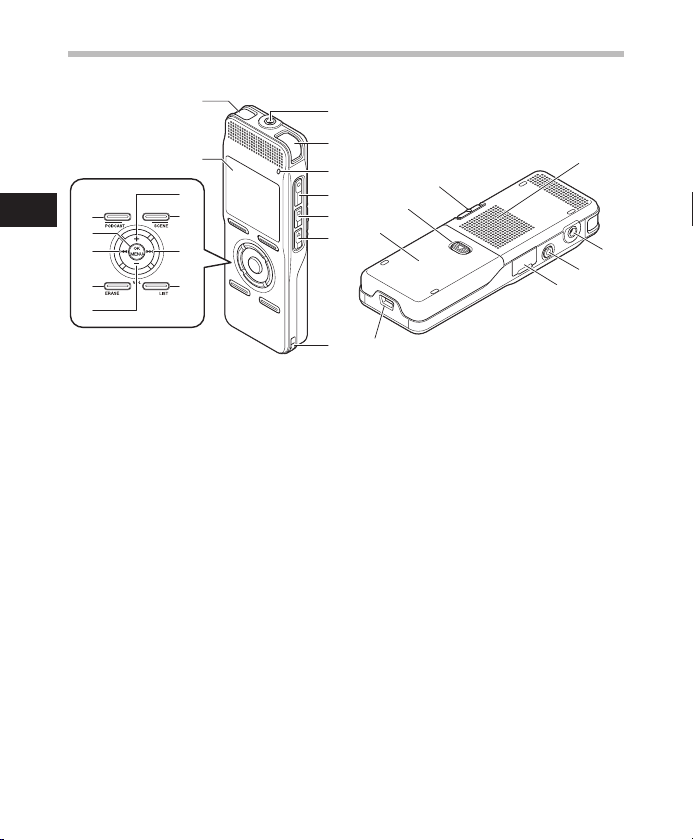
10
1
1
&
$
#
9
0
@
%
2
3
4
5
6
!
8
^
q
(
-
)
w
=
e
*
7
7
Popis částí
Popis čá stí
1 Konektor
MIC
2 Kontrolka nahrávání
3 Tlačítko
4 Tlačítko
5 Tlačítko
REC
STOP
PLAY
s
`
6 Otvor na poutko
7 Vestavěný stereofonní mikrofon
8 Displej (panel LCD)
9 Tlačítko
0 Tlačítko F2/
! Tlačítko 9
@ Tlačítko
# Tlačítko
$ Tlačítko
+
SCENE
LIST
ERASE
% Tlačítko 0
^ Tlačítko
& Tlačítko F1/
4
* Vestavěný reproduktor
( Konektor
) Konektor
OK/MEN U
PODCA ST
EAR
Je určen pr o připojení přij ímače signálu
exklu zivního dálkov ého ovládání
(volitel né). Pomocí dálkové ho ovládání
je možné ov ládat funkce nahr ávání
a zastave ní přehrávače.
DÁLKOVÉHO OVLÁDÁNÍ
- Kryt karty
= Konektor USB
q Kryt baterií
w Tlačítko uvolnění krytu baterií
e Přepínač
POWER/ HOLD
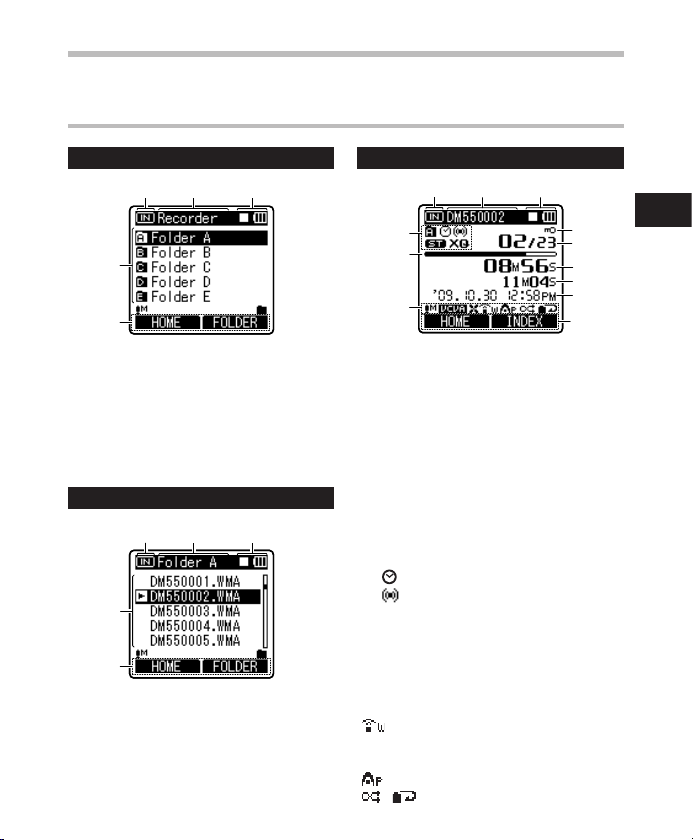
4
1
2
3
5
1
4
2
3
5
4
5
6
@
9
0
!
7
8
1
2
3
Displej (panel LCD)
Obrazovka re žimu [Recorder]
Popis částí
Zobra zení seznam u složek
Zobra zení soubo ru
1
Popis čá stí
1 Indikátor nahrávacího média
2 Název aktuální složky
3 Indikátor stavu diktafonu/
Indikátor baterií
4 Název složky
5 Indikátor navigace funkcemi
Zobra zení seznam u souborů
1 Indikátor nahrávacího média
2 Název aktuální složky
3 Indikátor stavu diktafonu/
4 Název souboru
5 Indikátor navigace funkcemi
Indikátor baterií
1 Indikátor nahrávacího média
2 Název aktuálního souboru
3 Indikátor stavu diktafonu/
Indikátor baterií
[`] Indikátor přehrávání
[s] Indikátor nahrávání
[5] Indikátor pozastavení
[4] Indikátor zastavení
[1] F. Indikátor přehrávání
[2] S. Indikátor přehrávání
4 Indikátor složky/
Indikátor režimu nahrávání/
[ ] Indikátor časovače
[ ] Indikátor alarmu
5 Lišta s indikátorem zbývající paměti/
Lišta s indikátorem stavu přehrávání
6 Displej s ikonami
[?]
Indikátor citlivosti mikrofonu
[!] Indikátor VCVA
[0] Indikátor filtru Low Cut
[ ] Indikátor funkce Zoom Mic
[%] Indikátor funkce Noise Cancel
[$] Indikátor hlasového filtru
[ ] Indikátor funkce EUPHONY
[ ][ ] Indikátor režimu přehrávání
11
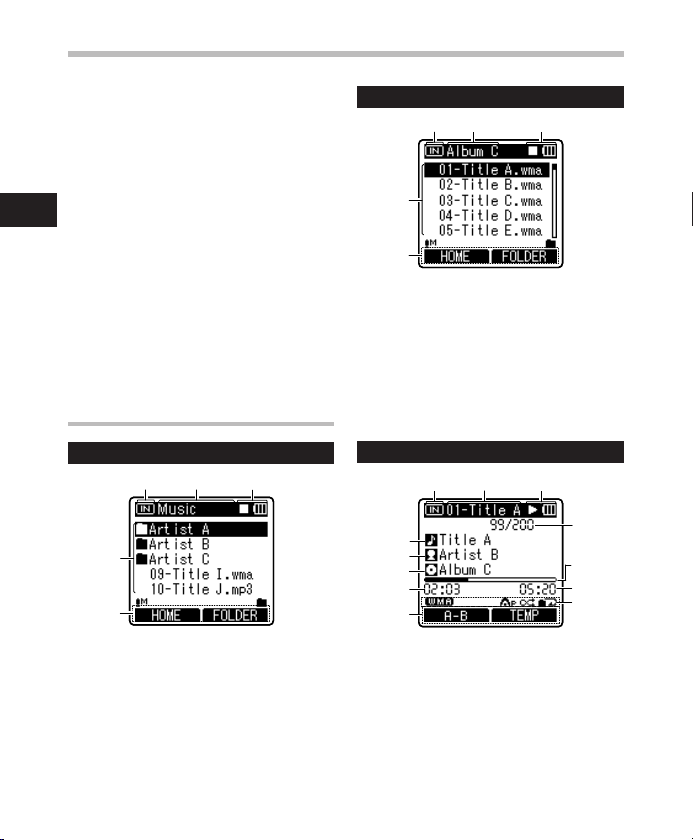
12
1
4
5
1
2
3
4
5
1
2
3
5
4
8
6
7
!
9
@
0
1
2
3
Popis částí
7 Indikátor zámku souboru
Zobra zení seznam u
2
8 Číslo aktuálního souboru/
Celkový počet uložených souborů
ve složce
9 Uplynulý čas nahrávání/
Uplynulý čas přehrávání
0 Zbývající čas nahrávání/
Délka souboru
Popis čá stí
! Datum a čas nahrávání/
Měřič hlasitosti
@ Indikátor navigace funkcemi
Pokud jsou ve složce pouze soubor y
1 Indikátor nahrávacího média
2 Název aktuální složky
3 Indikátor stavu diktafonu/
Displej (panel LCD)
Obrazovka re žimu [Music] [Podcast]
[Audible]
Zobra zení seznam u
1 Indikátor nahrávacího média
2 Název aktuální složky
3 Indikátor stavu diktafonu/
Indikátor baterií
4 Název složky/Název souboru
5 Indikátor navigace funkcemi
1
Pokud jsou ve složce
soubor y a složky
Indikátor baterií
4 Název souboru
5 Indikátor navigace funkcemi
Zobra zení soubo ru
1 Indikátor nahrávacího média
2 Název aktuálního souboru
3 Indikátor stavu diktafonu/
Indikátor baterií
4 Název skladby
5 Jméno umělce
6 Název alba
7 Uplynulý čas přehrávání
8 Indikátor navigace funkcemi

9 Číslo aktuálního souboru/
Celkový počet uložených souborů
ve složce
0 Lišta s indikátorem stavu
přehrávání
! Délka souboru
@ Displej s ikonami
[ ] Formát souboru
[ ] Indikátor funkce EUPHONY
[ ][ ] Indikátor režimu přehrávání
Popis částí
1
Popis čá stí
13
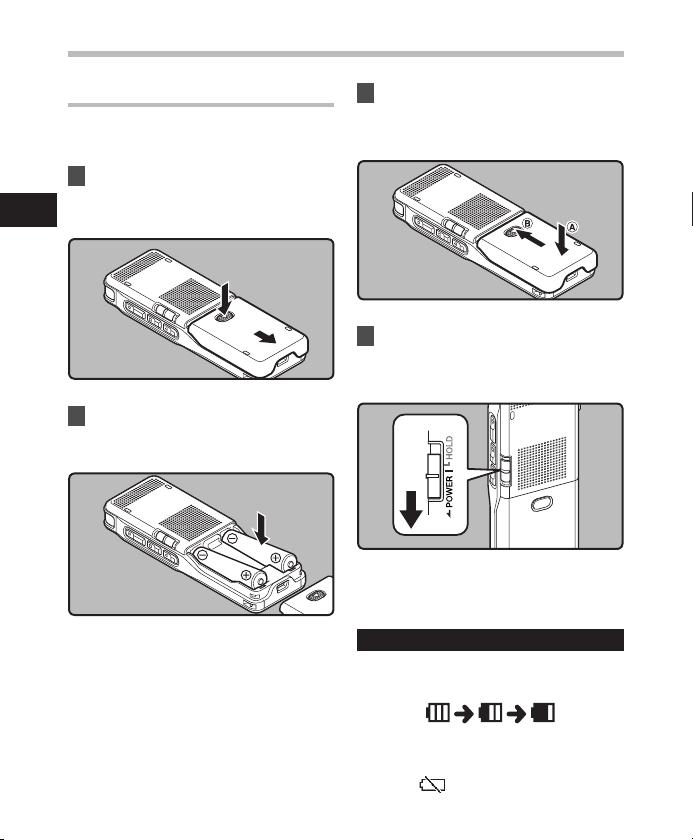
14
1
Napájecí zdroj
Vkládání baterií
Diktafon lze použít jak s dobíjecími
bateriemi Ni-MH, tak i alkalickými
bateriemi AAA.
1 Odsuňte kryt baterií lehkým
zatlačením na tlačítko uvolnění
krytu baterií.
Napáje cí zdroj
2 Vložte baterie a dbejte přitom na
správnou polaritu
• Při dobíjení dik tafonu používejte
výhradně dodané určené dobíjecí
baterie Ni -MH (BR401).
• Dodané dobíjecí baterie nejsou
zcela nabité. Před prvním použitím
jednotk y nebo po dlouhých obdobích
nepoužívání se doporučuje baterie
zcela dobít (
= a -.
☞ str. 15, str. 16).
3 Zavřete úplně kryt baterií tak, že
jej nejprve stisknete ve směru
a následně zasunete ve směru
4 Posuňte přepínač
POWER/ HOLD
A
B.
ve směru znázorněném šipkou
a zapněte diktafon.
• Bliká-li na displeji indikátor „hodina“,
nahlédněte do části „ Nastavení času
a data [Time & Date]“ (
Indik átor bateri í
S postupným slábnutím baterií se mění
indikátor baterie.
• Zobrazí-li se na displeji symbol [
vyměňte co nejdříve baterie. Jsou-li
baterie příliš slabé, zobrazí se na displeji
symbol [
a diktafon se vypne.
] a zpráva [Batter y Low]
☞ str. 20).
:],
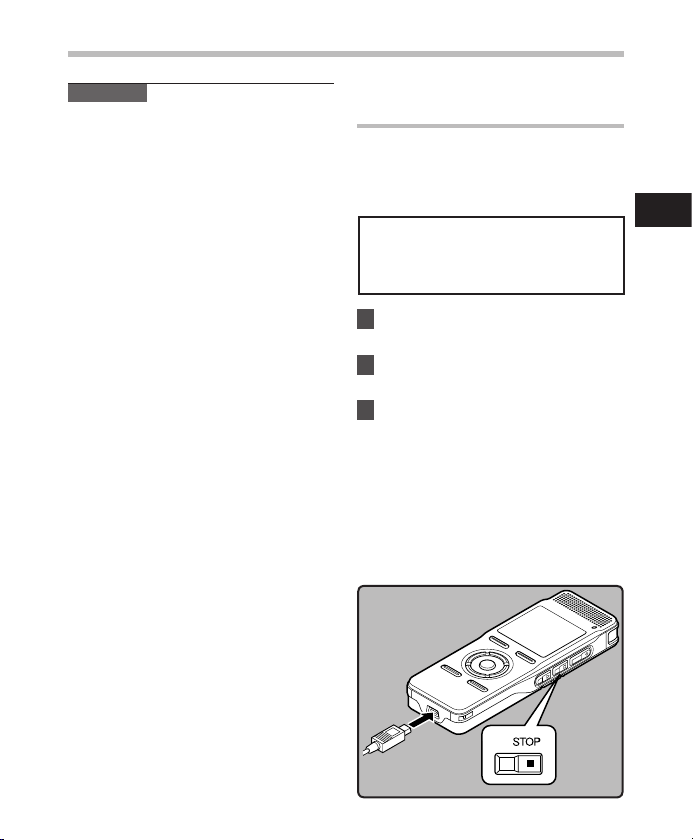
Napájecí zdroj
Pozná mky
• V tomto diktafonu nepoužívejte
manganové baterie.
• Při výměně baterií doporučujeme
používat alkalické baterie AAA nebo
dobíjecí baterie Ni-MH značky Olympus.
• Před výměnou baterií zastavte dik tafon.
Vyjmutí baterií v průběhu používání
diktafonu může způsobit poškození
souboru. Vybijí-li se baterie během
nahrávání do souboru, ztratíte aktuálně
nahrávaný soubor, protože jeho hlavičku
nebude možné uzavřít. Je důležité,
abyste baterie vyměnili hned, když bude
indikátor baterie ukazovat pouze jednu
čárku.
• Pokud výměna vybitých baterií tr vá
déle než 15 minut nebo pokud baterie
vyjímáte a vkládáte opakovaně v krátkých
intervalech, bude možná nutné po
vložení nových baterií znovu nastavit
čas (
☞ str. 20).
• Nebudete-li diktafon delší dobu používat,
baterie v yjměte.
• Při přehrávání zvukového nebo
hudební ho souboru může v závislosti
na úrovni hlasitosti dojít k resetování
diktafonu, způsobenému poklesem
výstupního napětí baterií. K resetování
může dojít i v případě, kdy indikátor
baterie zobrazuje stav [
případě snižte hlasitost dik tafonu.
• Při výměně dobíjecích baterií používejte
pouze dobíjecí baterie Ni- MH. Použití
jiných výrobků může poškodit diktafon
a nemělo by k němu docházet.
8]. V takovém
Dobíjen í připojením k počítač i
pomocí por tu USB
Baterie můžete dobíjet připojením k portu
USB počítače. Při dobíjení se přesvědčte,
že jste dobíjecí baterie (dodané) správně
vložili do diktafonu (
Nedobíjejte baterie na jedno použití,
např. alkalické nebo lithiové baterie.
Může to způsobit přehřátí a vytečení
baterií a poškození dik tafonu.
1 Zapněte počítač a vyčkejte na
spuštění operačního systému.
2 Připojte kabel USB k portu USB
na počítači.
3 Ve stavu Stop nebo Hold
připojte kabel USB ke konektoru
připojení na spodní straně
diktafonu a zároveň stiskněte
tlačítko
• [Batt.Char ge mode] se po stisknutí
tlačítka S TOP
• Stiskněte a podržte tlačítko STOP
dokud se na displeji neobjeví zpráva
[Chargin g].
☞ str. 14).
STOP
4.
4 zobrazí na displeji.
1
Napáje cí zdroj
4,
15
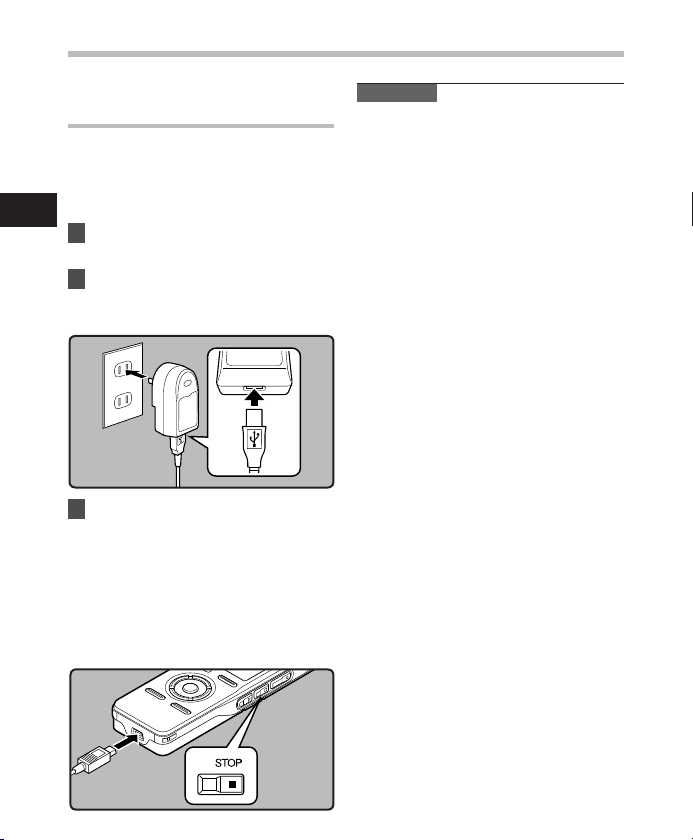
16
1
Napájecí zdroj
Dobíjen í pomocí připojení sí ťového
adaptéru (voli telný) k portu USB
Zařízení je možné dobíjet připojením portu
USB k síťovému adaptéru (A514) (volitelný).
Před připojením síťového adaptéru nastav te
položku USB Connection na možnost
[AC Adapter] (☞ str. 69).
Napáje cí zdroj
1 Zapojte síťový adaptér do
domácí zásuvky.
2 Zapojte kabel USB diktafonu do
síťového adaptéru.
3 S tlačítkem Power nastaveným na
hodnotu OFF připojte kabel USB
ke konektoru připojení na spodní
straně diktafonu a zároveň
stiskněte tlačítko
• [Batt. Charge mode] se zobrazí na
obrazovce.
• Nabíjení se spustí, až se na displeji
zobrazí zpráva [
STOP
Charging].
4.
Pozná mky
• Dobíjení se dočasně přeruší při nahrávání,
přehrávání nebo přenosu dat.
• Diktafon se nemůže dobíjet, pokud je
počítač vypnutý. Také ho nelze dobíjet,
pokud je počítač v pohotovostním režimu,
v režimu hibernace nebo spánku.
• Nenabíjejte diktafon, je-li připojen
rozbočovač USB.
• Pokud se zobrazí zpráva [Cannot c harge],
znamená to, že je v diktafonu baterie,
kterou nelze dobíjet. Ihned nahraď te
baterie těmi, které byly přiloženy
(☞ str. 14).
• Nabíjení je dokončeno, když se indikátor
baterie změní na [
zhruba 4 hodiny *).
* Představuje přibližný čas při nabíjení
dobíjecí baterie, ve které nezbývá žádná
energie, při pokojové teplotě. Doba
nabíjení se bude měnit podle zbývající
energie a stavu baterií.
• Pokud blikají symboly [
nelze baterie dobíjet. Baterie dobíjejte při
teplotě od 5 °C do 35 °C.
*1 [;]: Když je okolní teplota nízká.
*2 [=]: Když je okolní teplota vysoká.
• Pokud se provozní doba v ýrazně zkracuje,
i když jsou baterie zcela nabité, v yměňte je
za nové.
• Konektor USB vždy zasuňte až na doraz.
V opačném případě by diktafon nemusel
pracovat správně.
• Diktafon připojujte k por tu USB pouze
pomocí přiloženého vyhrazeného kabelu.
Použití kabelu jiné společnosti může
způsobit problémy. Rovněž se vyvarujte
připojování tohoto v yhrazeného kabelu
k přístroji jiné společnosti.
<] (doba nabíjení:
;]*1 nebo [=]*2,
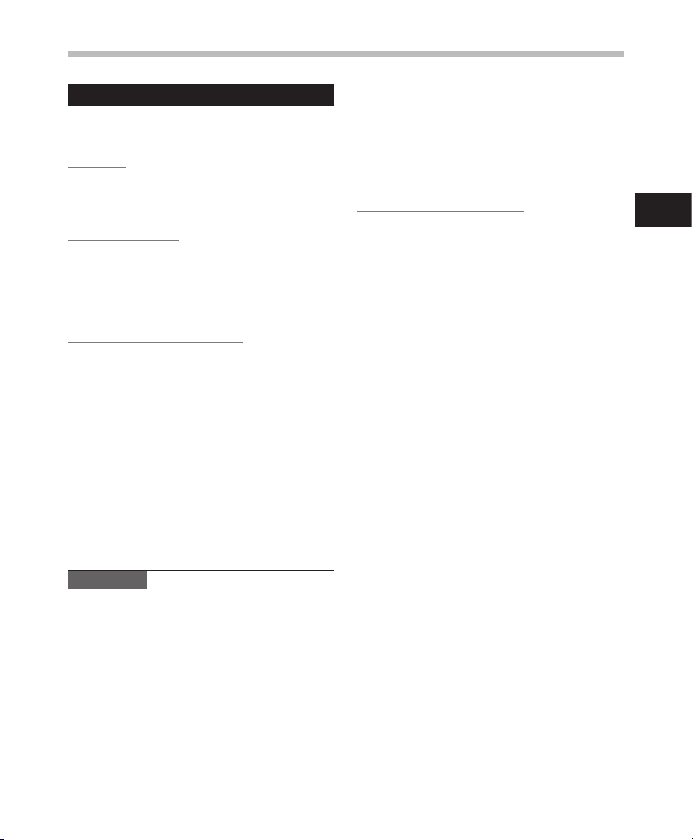
Napájecí zdroj
Upozor nění týka jící se dobí jecích ba terií
Pokud používáte dobíjecí baterie Ni-MH,
přečtěte si pečlivě uvedené popisy.
Vybíjení:
Dobíjecí baterie se automaticky vybijí,
pokud se nepoužívají. Pravidelně je nabíjejte
před každým použitím.
Provozní teplot a:
Dobíjecí baterie jsou chemickým výrobkem.
Výkonnost dobíjecích baterií se může měnit,
i když jsou používány v doporučeném
rozpětí provozních teplot. Jedná se
o přirozenou vlastnost těchto produktů.
Doporu čené rozpětí teplot :
Při provoz u zařízení:
0 °C – 42 °C
Nabíjení:
5 °C – 35 °C
Skladování po de lší dobu:
-20 °C – 30 °C
Při použití dobíjecích baterií mimo
doporučené rozpětí teplot může být jejich
výkonnost a životnost snížena. Pokud
diktafon delší dobu nepoužíváte, v yjměte
dobíjecí baterie a skladujte je odděleně.
Ochráníte tak přístroj před prosakováním
a korozí.
Pozná mky
• Diktafon byl navr žen tak, aby nabíjel
dobíjecí baterie, a to bez ohledu na úroveň
jejich nabití. Nejlepších výsledků však
dosáhnete, když nově z akoupené dobíjecí
baterie nebo baterie, který se delší dobu
(déle než jeden měsíc) nepoužívaly,
opakovaně plně nabijete a vybijete
(2 až 3krát).
• Při likvidaci dobíjecích baterií vždy
dodržujte příslušné zákony a nařízení.
Informace o správném způsobu likvidace
obdržíte od místního recyklačního centra.
• Pokud nejsou dobíjecí baterie Ni-MH zcela
vybité, zabraňte před lik vidací zkratu
(např. izolováním kontaktů pomocí pásky).
Pro záka zníky v Něme cku:
Společnost Olympus uzavřela smlouvu
s německou společností GRS (asociace
pro likvidaci baterií), aby zajistila likvidaci
šetrnou k životnímu prostředí.
1
Napáje cí zdroj
17
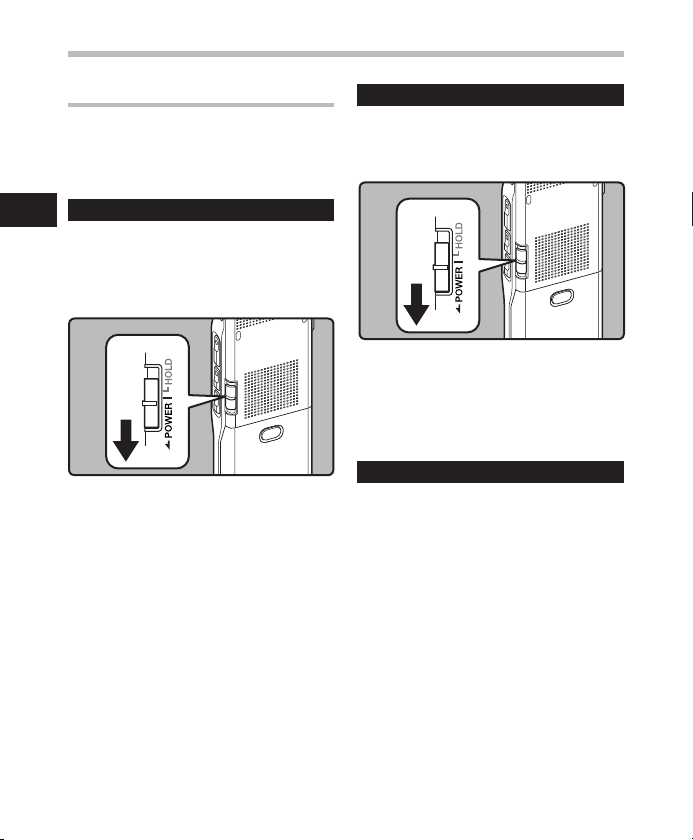
18
1
Napájecí zdroj
Zapnutí/vypnutí napájení
Nepoužíváte-li diktafon, vypněte napájení,
abyste snížili spotřebu energie na minimum.
Přestože je napájení v ypnuto, zůstanou
uložená data, nastavený režim a nastavení
hodin zachovány.
Zapnu tí napájen í
Napáje cí zdroj
Pokud diktafon nepoužíváte,
posuňte přepínač
směru znázorněném šipkou.
• Displej se rozsvítí a zapne se napájení.
POWER/ HOLD
ve
Vypnu tí napájen í
Posuňte přepínač
POWER/ HOLD
ve směru znázorněném šipkou na
0,5 sekundy nebo déle.
• Displej zhasne a napájení se vypne.
• Funkce obnovení uchová informace
o místě skončení, než se v ypne napájení.
Režim ús pory ener gie
Pokud je dik tafon zapnut a není používán
po dobu 10 minut nebo déle (v ýchozí
nastavení ), displej se vypne a přepne se do
režimu úspory energie. Čas před přepnutím
do režimu úspory energie můžete zvolit
z možností [
[30minutes], [1hour] a [Of f] (☞ str. 54).
Stiskem libovolného tlačítka se diktafon
vrátí zpět z režimu úspory energie.
5minutes], [10minutes],
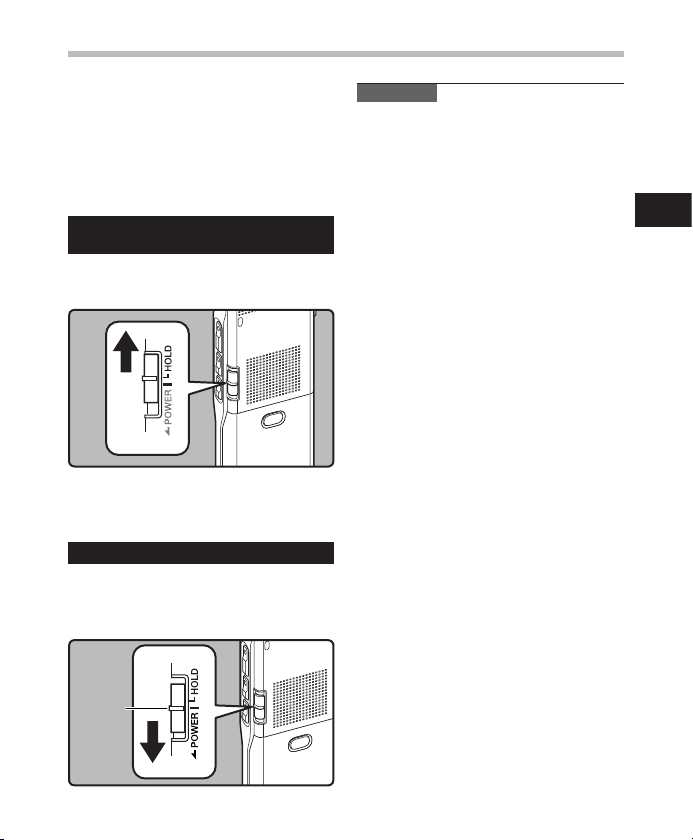
A
Blokování tlačítek (HOLD)
Posunete-li přepínač POWE R/HOLD do
polohy blokování tlačítek (
aktuální nastavení zachována a všechna
tlačítka a přepínače budou vypnuty. Tato
funkce je užitečná v případě, kdy máte
diktafon uložený v tašce nebo v kapse. Tím
také zabráníte vzniku nežádoucích situací
během nahrávání.
Nastave ní dikta fonu do reži mu blokován í
tlačí tek (HOLD)
Posuňte přepínač
HOLD), zůstanou
POWER/ HOLD
do
polohy blokování tlačítek (HOLD).
• Když se na displeji zobrazí zpráva [
(blokování tlačítek), diktafon je nastaven
do režimu blokování tlačítek (HOLD).
Ukonče ní režimu bl okování tla čítek (HOLD)
Posuňte přepínač
polohy
A.
POWER/ HOLD
Hold]
do
Pozná mky
• Stisknete -li v režimu blokování tlačítek
(HOLD) jakékoli tlačítko, zobrazí se na
2 sekundy hodiny, ale dik tafon neprovede
požadovanou akci.
• Je-li režim HOLD nastaven v průběhu
přehrávání nebo nahrávání, ovládání
diktafonu bude v ypnuto, ale přehrávání
nebo nahrávání se nez astaví. K zastavení
dojde teprve tehdy, když se přehrávání
dostane na konec, nebo (v případě
nahrávání ) když se zaplní paměť.
• Tento diktafon lze účinně ovládat pomocí
připojené sady exkluzivního dálkového
ovládání RS30W (volitelné), i když je
v režimu HOLD.
1
Bloková ní tlačítek (HO LD)
19
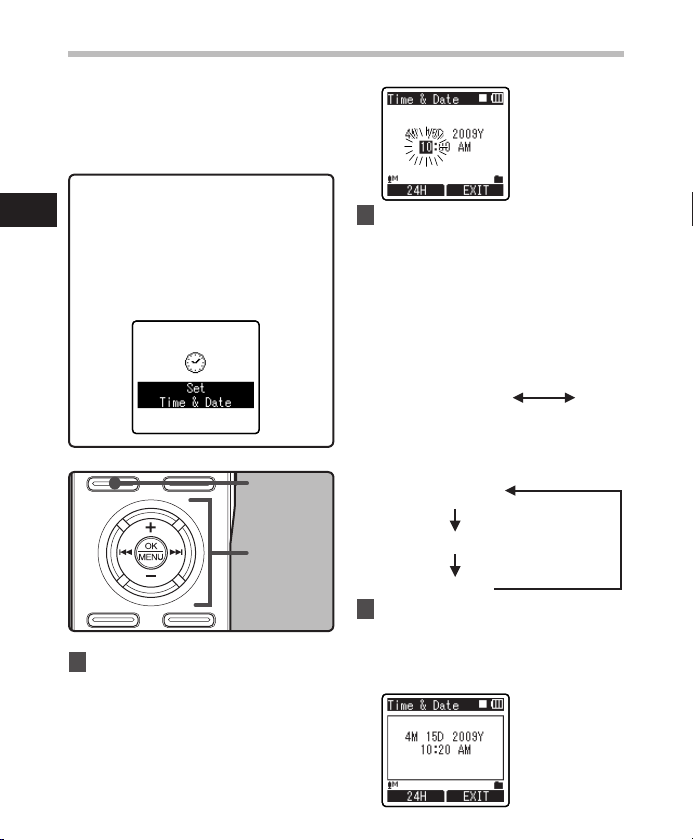
20
1
Nastavení času a data [Time & Date]
Nastavíte-li na z ačátku datum a čas, uloží
se automaticky ke každému nahranému
souboru informace o čase, kdy byl nahrán.
Počáteční nastavení data a času umožní
snadnější správu souborů.
Pokud používát e diktafon poprvé
po jeho z akoupení nebo p okud jej
zapnete po vyj mutí baterií na v íce než
Nastave ní času a data
15 minut, na př. při výměně baterií,
objeví se z práva [
Bliká -li položka „
nastavení pomoc í kroku 1.
Set Tim e & Date
hodin a
].
“, proveďte
Tlačí tko
2 Nastavení proveďte pomocí
F1
tlačítka
+
nebo -.
• Stejným postupem pomocí tlačítek
9 a 0 zvolte další položku
a pomocí tlačítek
nastavení.
• Během nastavování hodin a minut
můžete pomocí tlačítka
mezi 12hodinov ým a 24hodinovým
zobrazením.
Příkl ad: 10:20 P. M
10:20 PM
(Výchozí nastavení)
• Během nastavení můžete stisknutím
tlačítka
„month“, „day“ a „year“.
Příkl ad: 15. dubna 2009
4M 15D 200 9Y
(Výchozí nastavení)
+
nebo - proveďte
F1 zvolit
22:20
F1 zvolit pořadí zobrazení
1 Stiskněte tlačítko 9 nebo 0
a vyberte položku, kterou chcete
nastavit.
• Blikajícím kurzorem vyberte položku
z možností hodina, „
„minut a“, „ro k“, „
hodina“,
měsíc
Tlačí tko
9 0
tlačí tko
Tlačí tko
“ a „den“.
+-
OK
15M 4D 200 9
2009 Y 4M 15D
3 Stisknutím tlačítka OK dokončete
nastavení.
• Hodiny se spustí od nastaveného data
a času. Stiskněte tlačítko OK podle
časového signálu.
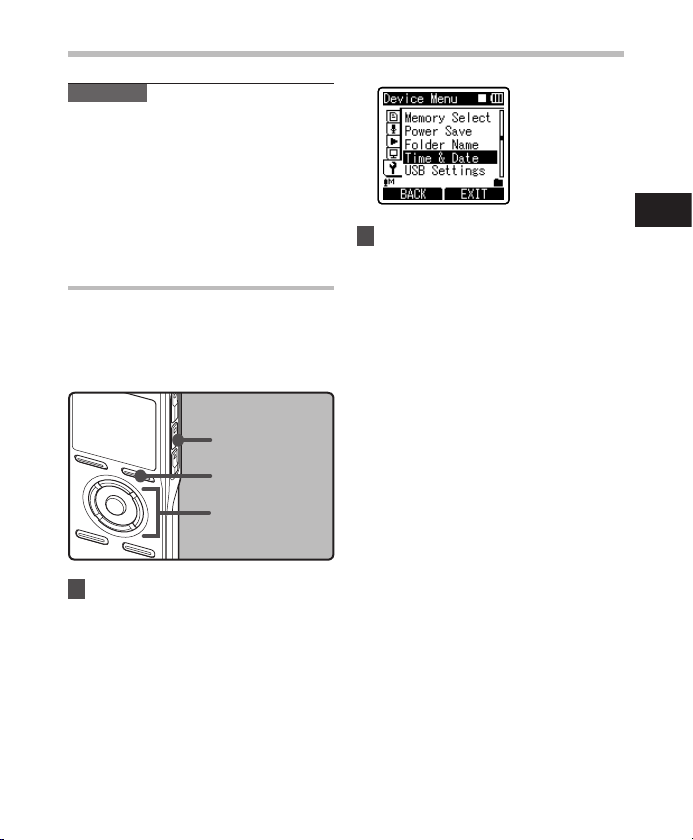
Nastavení času a data [Time & Date]
Pozná mky
• Stisknete -li tlačítko OK během procesu
nastavení, diktafon uloží hodnoty, které
byly nastaveny k tomuto okamžiku.
• Po dokončení nastavení z azní zpráva
upozorňující na skutečnost, že pokud
není potřebná nápověda, doporučuje se
uživateli zvolit položku [
se obrazovka [Voice Guide] (
Pokud není potřebná nápověda, z volte
položku [
Off ].
Off ] a zobrazí
☞ str. 68).
Změna času a da ta
Je-li diktafon zastaven, stisknutím
a podržením tlačítka
obrazovky [Time & Date] a [
nastavení aktuálního data a času správné,
nastavte je pomocí níže uvedeného postupu.
STOP 4 zobrazíte
Remain]. Není-li
Tlačí tko
STOP
F2
Tlačí tko
Tlačí tko +-
9 0
tlačít ko
Tlačí tko
OK
2 Stisknutím tlačítek
STOP
4
zavřete obrazovku
nabídky.
F2
nebo
1
Nastave ní času a data
1 Vyberte možnost [
z nabídky [
• Na displeji se zobrazí nabídka
[Time & D ate].
• Podrobnosti o nastaveních nabídky
najdete na str. 44 a str. 45.
• Na displeji začne blikat indikátor
„hodina“, oznamující začátek
nastavování času a data.
Následující krok y jsou stejné jako kroky
1 až 3 v části „Nastave ní času a data
[Time & Date]“ (
Time & Date
Device M enu
☞ str. 20).
].
]
21
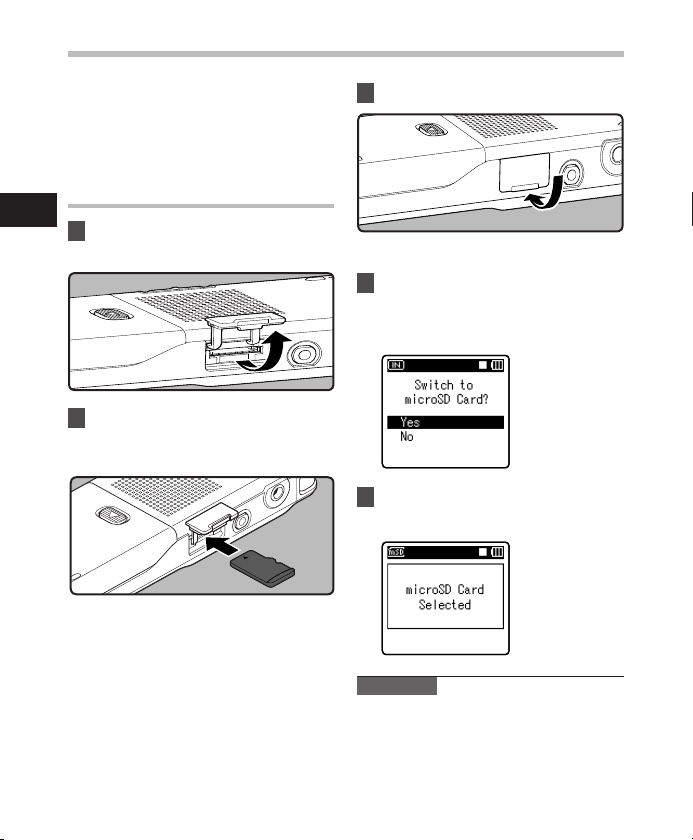
22
1
Vložení a vyjmutí karty microSD
Pojem „microSD“ používaný v návodu
k použití se vztahuje na kar ty microSD
i microSDHC .
Tento diktafon může pracovat s běžně
dostupnými
kartami SD nebo s vestavěnou pamětí.
Vložení karty microSD
1 Zatímco je diktafon zastaven,
Vložen í a vyjmutí ka rty micr oSD
otevřete kryt karty.
2 Natočte kartu do správné polohy
a vložte ji do slotu pro kartu
(viz obrázek).
• Při vkládání držte kartu rovně.
• Po úplném zasunutí se karta zastaví
s cvaknutím.
• Vkládání kar ty špatným směrem
nebo šikmo může vést k poškození
kontaktní plochy nebo zaseknutí
kart y.
• Není-li karta zcela zasunuta, není
možné na ni zapisovat data.
3 Řádně uzavřete kryt karty.
• Po vložení kart y se zobrazí obrazovka
výměny nahrávacích médií.
4 Když nahráváte na kartu,
stiskněte tlačítko
+
nebo -
a vyberte možnost [Yes].
5 Stisknutím tlačítka OK dokončete
nastavení.
Pozná mky
• Je možné přepnout médium pro nahrávání
zpět na vestavěnou paměť (
• Může se stát, že karty, které byly
zformátovány (inicializovány) v jiném
zařízení (např. v počítači), nebudou
rozpoznány. Před použitím je zformátujte
v tomto přístroji (
☞ str. 71).
☞ str. 54).
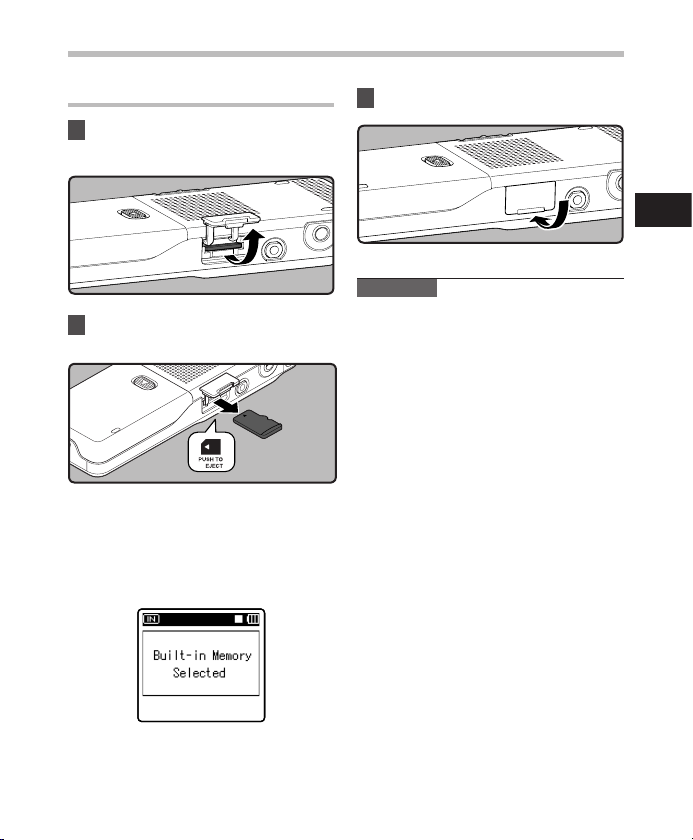
Vložení a vyjmutí karty microSD
Vyjmutí ka rty microSD
1 Zatímco je diktafon zastaven,
otevřete kryt karty.
2 Kartu SD zatlačte dovnitř
a uvolněte.
• Karta je viditelně vysunuta ze slotu
a může být bezpečně odebrána.
• Pokud nastavíte položku [Me mory
Selec t] na možnost [microSD Card],
zobrazí se zpráva [B uilt-in Memory
Selec ted].
3 Řádně uzavřete kryt karty.
Pozná mky
• Okamžité uvolnění prstu po zatlačení
kart y dovnitř může vést k vystřelení kart y
z otvoru.
• Před vložením karty vypněte ochranu
proti zápisu. Seznam karet microSD,
u nichž je potvrzena kompatibilita s tímto
diktafonem, naleznete na webových
stránkách společnosti Olympus.
• Tento diktafon nemusí správně rozpoznat
některé kart y microSD, které nejsou
kompatibilní s tímto dik tafonem.
• V případě, že kartu microSD nelze
rozpoznat, vyjměte kartu, vložte ji
znovu a ověřte, jestli ji diktafon dokáže
rozpoznat.
• Výkon karty microSD se s přibývajícími
operacemi zápisu a mazání snižuje.
V takovémto případě kartu microSD
naformátujte (
☞ str. 71).
1
Vložen í a vyjmutí ka rty micr oSD
23
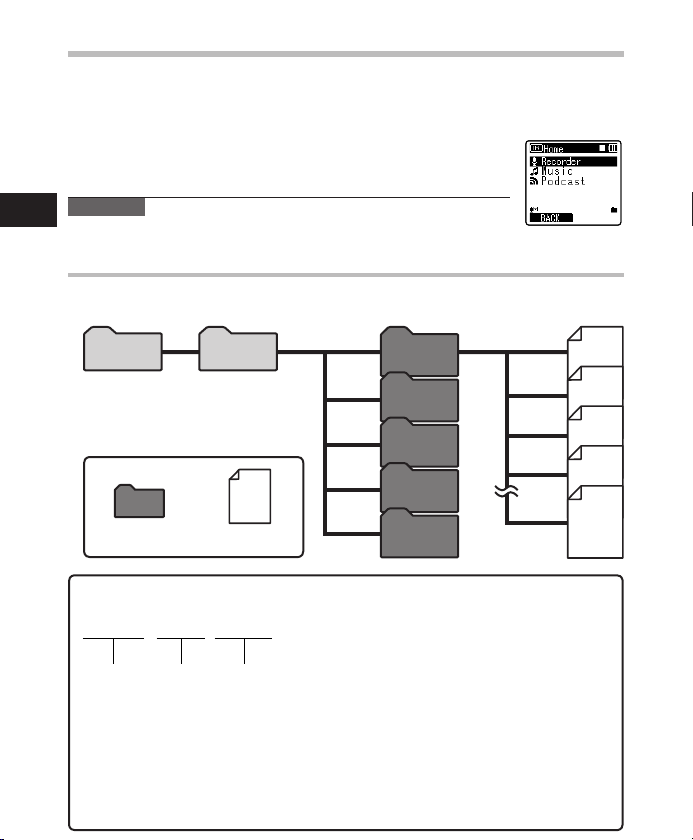
DM55 0001 .WMA
1 2 3
Poznámky o složkách
Vestavěná paměť a karta microSD mohou být použity jako nahrávací média. Nezávisle na
nahrávacím médiu jsou zvukové soubory, hudební soubory a soubor y obsahu odděleny
a ukládány do složek [
stromové struktury.
Pokud se v oddílu zobrazení programového průvodce zobrazí zpráva [
vrátíte se na domovskou obrazovku stisknutím tlačítka
při přepínání režimů [
Poznám ka
1
• Soubory či složky umístěné ve složkách [Ho me] a [Recorder]
Poznám ky o složkác h
se nebudou v diktafonu zobrazovat.
Informace o složkách pro zvukové nahrávk y
[
Folder A
] – [
Při nahrávání můžete zvolit kteroukoli z těchto pěti složek.
Folder E
Recor der
Recorder
] ve složce [
], [
Music
], [
Music
Recor der
], [
Podcas t
], resp. [Audi ble], organizovaných podle
], [
Podcast
] jsou složky pro zvukové nahrávky.
F1. To je užitečné
] a [
Audible
Home
].
],
Home
Složka
Názv y souborů jsou pro nahrávané soubory v diktafonu vy tvářeny automaticky.
24
Recorder
Soubor
Folder A
Folder B
Folder C
Folder D
Folder E
V každé sl ožce
může být u loženo
až 999 so uborů.
1 Uživatelské ID:
Uživatelské ID, které bylo nastaveno v digitálním
diktafonu. Uživatelské ID je možné změnit
v softwaru Olympus Sonority.
2 Číslo souboru:
Pořadové číslo přiřazené automaticky digitálním
diktafonem.
3 Přípona:
Při nahrávání s tímto zařízením je nutné zadat název
souboru nahraného v diktafonu i s příponou.
• Lineární formát PCM .WAV
• Formát MP3 .MP3
• Formát WMA .WMA
001
002
003
004
999
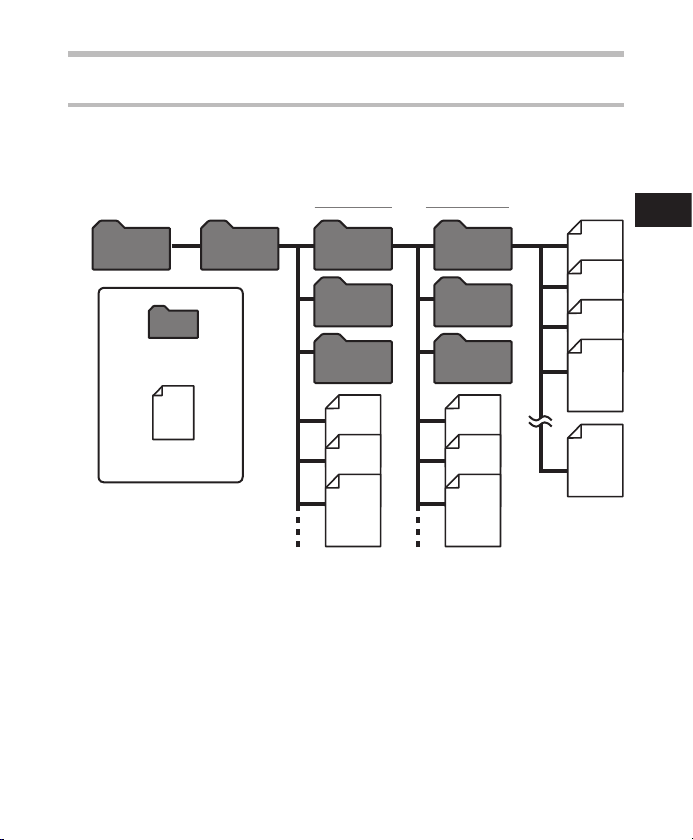
Poznámky o složkách
Informace o složce pro přehrávání hudby
Při přesunu hudebních souborů do zařízení pomocí aplikace Windows Media Player se
ve složce [
obrázek níže). Hudební soubory, které jsou ve stejné složce, mohou být nově uspořádány
do preferovaného pořadí a přehrávány (
Music
] automaticky vy tvoří nová složka, která má vícevrstvou strukturu (viz
☞ str. 56).
Složka
První vrstva
MusicHome
Artist 01
Artist 02
Artist 03
Druhá vr stva
Album 01
Album 02
Album 03
001
002
003
004
1
Poznám ky o složkác h
Soubor
Celkem můž ete v rámci složk y [
vyt vořit až 128 složek , včetně složky
[Music] .
Music]
999
V každé sl ožce může
být ulo ženo až
999 soub orů.
25
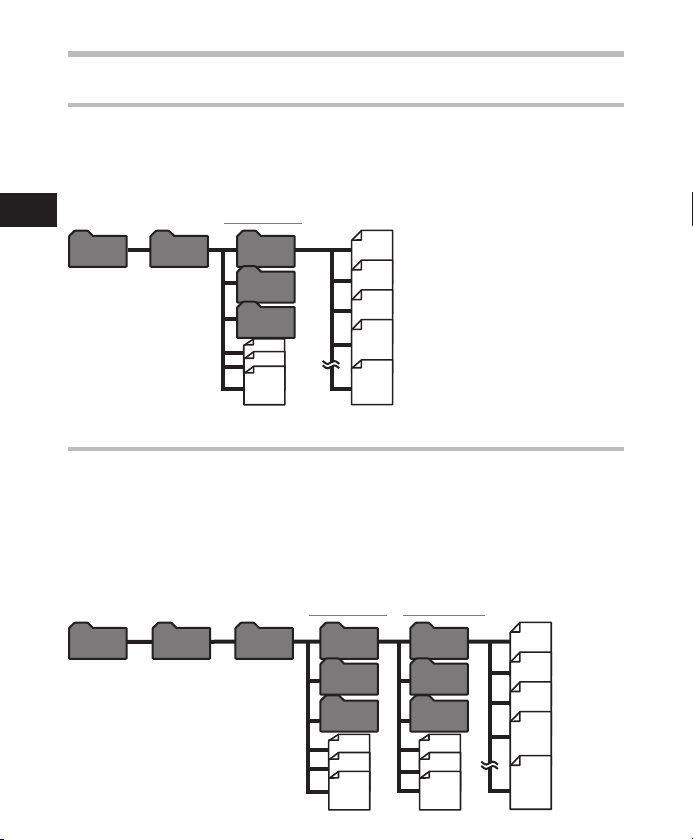
26
1
Poznámky o složkách
Informace o složce pro obsahy t ypu Podcast
Složka [
Podcas t
připravena dopředu ve složce [
softwaru „Olympus Sonority “. Při zastaveném diktafonu stisknutí tlačítka [
sekundu či déle otevře složku [
a složek ve složce. Více informací o systému „
Poznám ky o složkác h
Celkem můž ete v rámci
složk y [
až 128 složek , včetně
složk y [
] k ukládání souborů distribuovaných (☞ str. 107) systémem Podcast je
Home
]. Je možné přehrávat programy (soubory) odeslané ze
Podcas t
] pod složkou [
Home
Podcas t
“ najdete na ☞ str. 107.
]. Zobrazí se seznam souborů
První vrstva
Podcas tHome
Podcas t] vytvoři t
Podcas t].
Progra m
01
Progra m
02
Progra m
03
001
002
003
004
V každé sl ožce může být
999
uložen o až 999 souborů .
Podcas t
Informace o složce pro obsahy Audible
Soubor y Audible je možné přesměrovat z webové stránky Audible pomocí aplikace Audible
Manager (
Při přesměrování souborů Audible do tohoto diktafonu pomocí aplikace Audible Manager
se automaticky vytvoří ve složce [
a soubor y se budou uchovávat v ní.
Při přesměrování souborů Audible do tohoto diktafonu pomocí aplikace Windows Media
Player se automaticky vyt voří k přehrávání ve složce [
u hudebních souborů, a soubory se budou uchovávat v ní.
☞ str. 112) nebo Windows Media Player.
Music] složka [Audib le] k přehrávání souborů Audible
První vrstva
Music
Celkem můž ete v rámci
složk y [
až 128 složek , včetně
složk y [
Audibl eHome
Audibl e] vytvoř it
Audibl e].
Artist 01
Artist 02
Artist 03
Music] složka [Arti st], stejně jako
Druhá vr stva
Album 01
Album 02
Album 03
001
002
003
004
999
] na jednu
V každé
složce
může být
uložen o až
999 souborů.
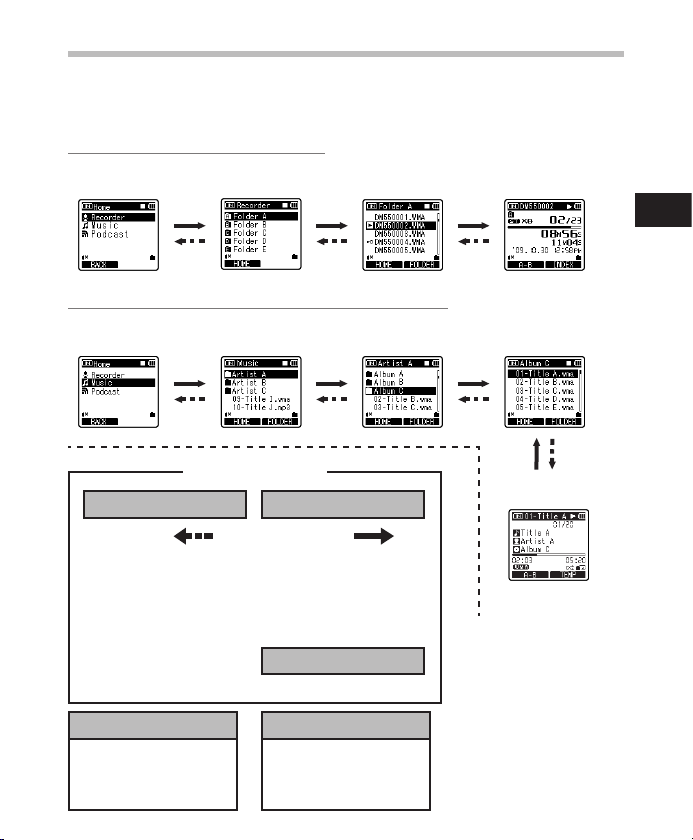
Výběr složek a souborů
Složky měňte, když je diktafon zastaven nebo při přehrávání. Bližší informace o vícevrstvé
struktuře složek naleznete v části „I nformace o slož kách“ (
Používání slož ek pro zvukové nahrávky:
Složk a Home
zobra zení seznam u
Zobraz ení seznam u
slože k
Zobraz ení seznam u
Používání slož ek pro přehrávání hudby/přehrávání o bsahu:
Složk a Home
zobra zení seznam u
Zobraz ení seznam u
slože k (První vrst va)
Zobraz ení seznam u
slože k (Druhá vrst va)
☞ str. 24 až str. 26).
soubo rů
Zobraz ení souboru
Zobraz ení seznam u
soubo rů
1
Výběr s ložek a soubor ů
Pohyb me zi vrstv ami
Tlačí tko
LIST
Zpět
Každé s tisknutí tohoto t lačítka
způsob í přesun o jednu vr stvu
výše. Z obrazení sezn amu lze
ovládat p omocí tlačítk a
Pokud při p ohybu ve stromu
složek s tisknete a podr žíte
tlačítko
LIST, vrátít e se do
zobraz ení souboru.
Zobraz ení souboru
Zobrazí se informace o vybraném
souboru. Toto zobrazení se
aktivuje v pohotovostním režimu
přehrávání.
0.
Tlačí tko
OK
Pokrač ovat
Každé stisknutí tohoto tlačítka
otevře složku nebo soubor zvolený
v zobrazeném seznamu a způsobí
přesun o jednu vrstvu níže.
Obrazo vku se seznamem
je možné ov ládat pomocí
tlačítk a
9.
Tlačí tko + nebo
Zvolte slož ku nebo soubo r.
Zobraz ení seznam u
Jsou zob razeny soubor y
a složk y nahrané v tomto
dikta fonu.
-
Zobraz ení souboru
27
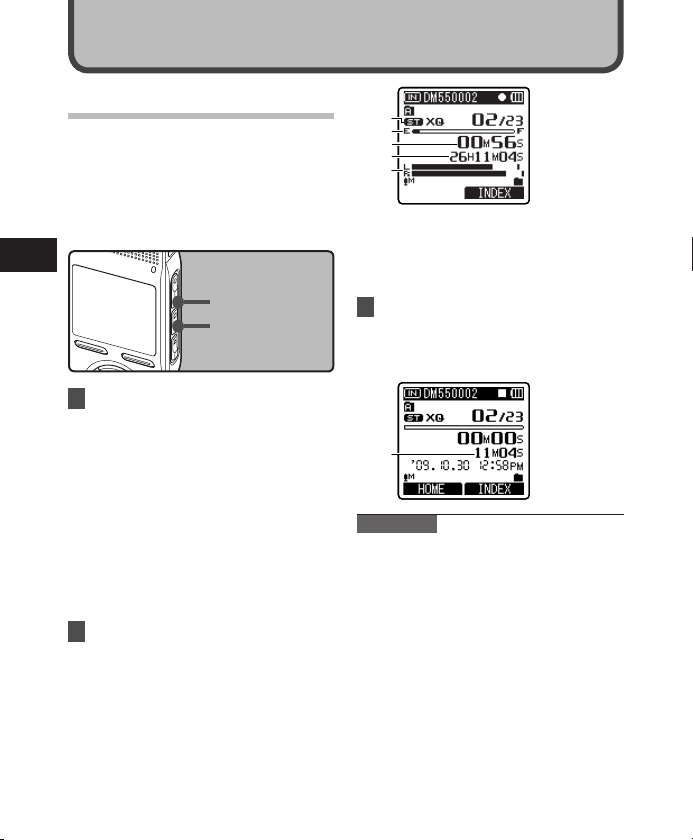
28
2
f
a
b
c
d
e
Informace o nahrávání
Nahrávání
Před zahájením nahrávání zvolte složku pro
zvukové nahrávky mezi [
[Recor der]. Do těchto pěti složek můžete
rozdělit nahrávky podle jejich druhu. Složka
[&] může například obsahovat osobní
informace a složku [
uchovávání obchodních informací.
Nahráv ání
1 Zvolte složku pro nahrávání
(☞ str. 24 až str. 27).
Změna složek:
1 Stisknutím tlačítka LIST v zobrazení
souboru při zastaveném diktafonu
se vrátíte na nejbližší vyšší úroveň.
Opakovaným stisknutím tlačítka
přejdete do zobrazení seznamu složek.
2 Stisknutím tlačítka + nebo -
v zobrazení seznamu složek zvolíte
složku pro z vukové nahrávky.
Nejnovější zvuková nahrávka bude
uložena jako poslední soubor ve
vybrané složce.
2 Stisknutím tlačítka
záznam.
• Indikátor nahrávání se oranžově rozsvítí
a na displeji se objeví symbol [
• Natočte mikrofon směrem ke zdroji,
z nějž má být zvuk nahráván.
a R ežim nahrávání
b L išta s indikátor em zbývající p aměti
c O dhadovaný čas nah rávání
d Z bývající čas na hrávání
e Měřič hlasitosti (mění se závislosti na hlasitosti
nahrávání a nastavení nahrávacích funkcí)
&] až [*] ve složce
'] můžete vyhradit pro
Tlačí tko
REC
Tlačí tko
STOP
LIST
REC
s zahájíte
s].
• [Re c Mode] (Režim nahrávání) nelze
měnit v pohotovostním režimu
nahrávání nebo během nahrávání.
Tuto konfiguraci proveď te, když je
diktafon zastaven (
3 Stisknutím tlačítka
☞ str. 47).
STOP
4
ukončíte nahrávání.
• [4] se zobrazí na displeji.
f D élka soubor u
Pozná mky
• Pokud se do diktafonu vloží karta microSD,
přesvědčte se, jestli je jako nahrávací
médium z volena možnost [Bu ilt-in
Memor y] nebo [microSD Car d], aby
nedošlo k omylu (
• Pokud vyberete jinou složku než
E a stisknete tlačítko
zpráva [Cannot reco rd in this folde r].
Zvolte složku z rozmezí
zahajte nahrávání.
• Aby byl zachycen i začátek nahrávání,
začněte mluvit tepr ve tehdy, když se
rozsvítí indikátor nahrávání.
• Je-li zbývající doba nahrávání méně než
60 sekund, začne indikátor nahrávání
blikat. Zkrátí-li se doba nahrávání na
30 nebo 10 sekund, indikátor bude blikat
rychleji.
☞ str. 54).
REC
s, začne blikat
A až E a znovu
A až

Nahrávání
• Pokud se zobrazí zpráva [Folder Full],
diktafon nebude moci dále nahrávat.
Před dalším nahráváním vymažte některé
nepotřebné soubory (
• Diktafon nebude moci nahrávat, pokud se
zobrazí zpráva [Memory Full]. Před dalším
nahráváním vymažte některé nepotřebné
soubor y (
• Před nahráváním doporučujeme
☞ str. 42).
naformátovat nahrávací médium
v diktafonu(
Pozast avení
☞ str. 42).
☞ str. 71).
Pokud diktafon právě nahrává,
stiskněte tlačítko
• [5] se zobrazí na displeji.
• Ponecháte -li diktafon v režimu
„Rec Pause“ po dobu 120 minut, nahrávání
se přeruší.
Obnoven í nahrávání:
Stiskněte znovu tlačítko
• Nahrávání bude pokračovat od momentu,
kdy bylo přerušeno.
REC
s.
Tlačí tko
REC
REC
s.
Rychl á kontrola n ahraného o bsahu
Pokud diktafon právě nahrává,
stiskněte tlačítko
• [`] se objeví na displeji.
• Zastavte nahrávání a soubor, který jste
právě nahráli, se přehraje.
Poslec h v průběhu na hrávání zv uku
Zasunete -li do konektoru EAR na dik tafonu
sluchátka před začátkem nahrávání, můžete
poslouchat právě probíhající nahrávku.
Hlasitost zvuku na monitoru nahrávání lze
upravovat pomocí tlačítek
Připojte sluchátka do konektoru
PLAY
Tlačí tko
`.
PLAY
+ a -.
EAR
na diktafonu.
Ke konek toru EAR
• Po zahájení nahrávání můžete poslouchat
právě probíhající nahrávku ve sluchátkách.
2
Nahráv ání
29
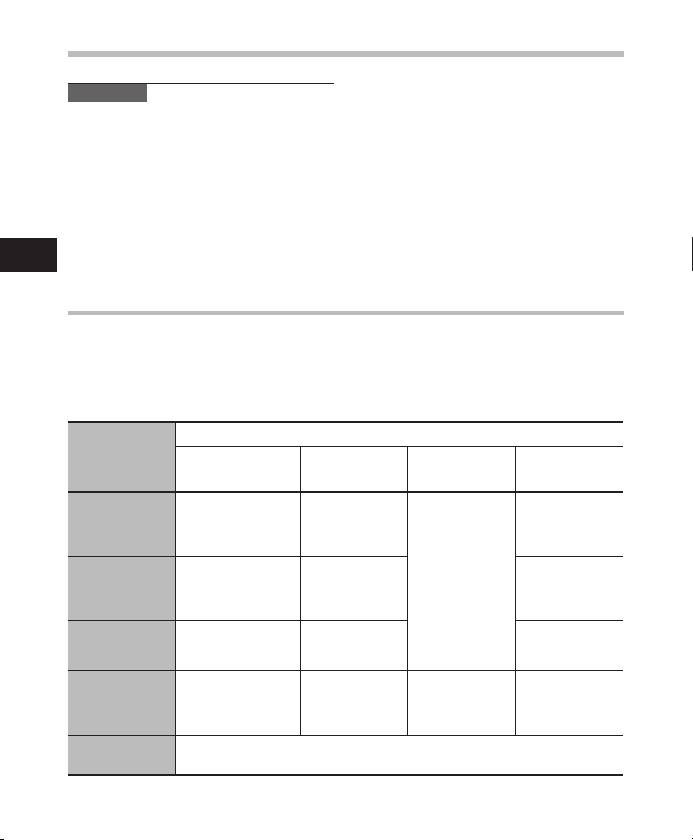
30
2
Pozná mky
• Hlasitost nahrávání nelze ovládat pomocí
tlačítek pro ovládání hlasitosti.
• Používáte -li sluchátka, nenastavujte příliš
vysokou hlasitost. Příliš velká hlasitost
může vést ke ztrátě sluchu.
• Neumisťujte sluchátka do blízkosti
mikrofonu, neboť to může způsobit
zpětnou vazbu.
• Je -li běh em nahr ávání přip ojen extern í
reproduktor, může dojít ke vzniku zvukové
zpětné vazby.
Nahráv ání
Doporučená nastavení podle nahrávac ích podmínek
Diktafon je původně nastaven na režim [ST XQ], takže s ním můžete bezprostředně
po zakoupení provádět vysoce kvalitní stereofonní nahrávky. Různé funkce související
s nahráváním lze podrobně nakonfigurovat tak, aby odpovídaly nahrávacím podmínkám.
Následující tabulka ukazuje standardní nastavení nahrávání s prostředím nahrávání jako
příkladem.
Nahrávání
Podmínky
nahrávání
Nahráván í
konfere ncí nebo
jiných velk ých
skupin.
Nahráván í schůzí
a obchod ních
jednání s m alým
počtem osob.
Diktá t s velkým
množst vím
hluku v poz adí.
Hrající hudba,
zpěv divo kého
ptact va a zvuky
železnice.
Diktá t v tichém
prostře dí
Doporučená nastavení
[Rec Mode]
(☞ str. 47)
[PCM]: [44.1kHz]
[ST XQ]
[MP3]: [320k bps]
[ST XQ]
[ST HQ]
[MP3]: [256kbps]
[MP3]: [192kbps]
[HQ]
[PCM]: [48kH z]
[PCM]: [44.1kHz]
Lze pou žít v jakémkoliv d ruhu nastavení .
Vyber te nastavení pro n ahrávání.
[Mic Sens e]
(☞ str. 47)
[High]
[Middle]
[Low]
Nastav te citlivost
mikrof onu podle
nahráva né
hlasitos ti.
[Low Cut Filter]
(☞ str. 48)
[On]
[Off] [Off]
[Zoom Mic]
(☞ str. 48)
[Wide]
[Wide]
[Off]
